Obnova hesla přímo přes databázi se může stát zásadní v případě napadení stránky hackerem. Pokud ztratíte přístup do administrace, protože vám hacker změnil heslo apod., pak je změna hesla tzv. natvrdo v databázi poslední záchranou. Každý WordPress blog využívá MySQL databázi, do které je možné se dostat přes phpMyAdmin. Obvykle najdete odkaz na phpMyAdmin v kontrolním panelu hostingu nebo na stránkách hostingu.
Postup obnovy hesla pomocí phpMyAdmin
1. Zjištění databáze, uživatele a hesla
Nejjednodušší způsob pro zjištění jména databáze, uživatele a hesla (pokude je neznáte) je nahlédnutí do souboru wp-config.php, který se nachází v základní složce WordPressu na hostingu. Tyto tři základní údaje se obvykle nachází na řádcích 19, 25 a 28. Pokud ne, hledejte tyto záznamy:
define('DB_NAME', 'databaze');
define('DB_USER', 'uzivatel');
define('DB_PASSWORD', 'heslo');
Údaj v uvozovkách je to, co potřebujete.
2. phpMyAdmin
Jakmile se přihlásíte do phpMyAdmina, musíte v levém menu vybrat správnou databázi. Bude mít stejné jméno, které jste nalezli v wp-config.php. Klikněte na ni. Zobrazí se její struktura. Obvykle začíná prefixem wp_, ale není to pravidlo. Tento prefix se vyplňuje při instalaci a v rámci bezpečnosti se doporučuje změnit.
V databázi najděte tabulku wp_users, klikněte na ni a poté klikněte na Projít (Browse)
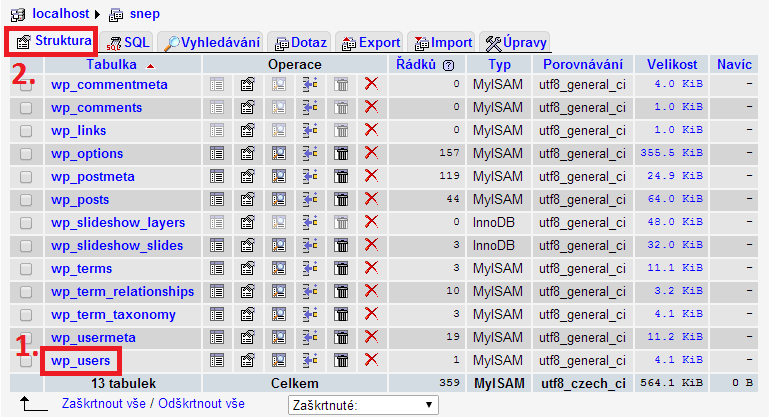
Následně klikněte na ikonu tužky, která se nachází na řádce uživatelského jména, u kterého chcete resetovat heslo.

Nyní byste měli vidět pole podobné těm na obrázku níže.
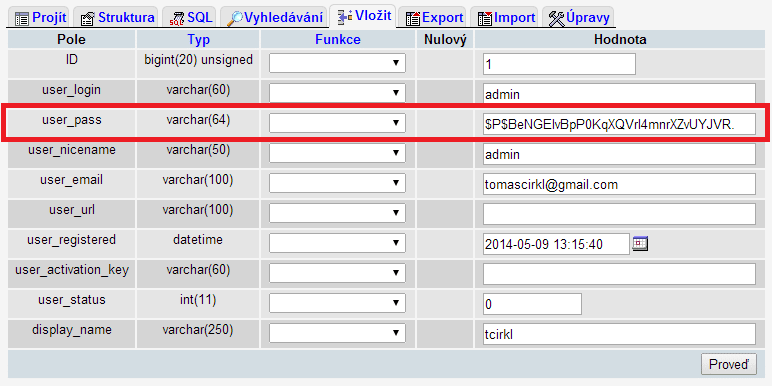
Upravovat budete pole user_pass. Pole obsahuje poměrně velké množství nahodile vypadajících znaků. Z důvodu bezpečnosti WordPress totiž ukládá heslo raději v šifrované podobě pomocí MD5 Hash a ne jako běžný text.
To znamená, že nemůžete do pole vepsat normální text s heslem. Nejprve budete potřebovat nástroj, který převede vaše heslo na MD5 kód.
Doporučuji využít nástroj Javascript MD5.
Jednoduše napište vaše heslo do nástroje a klikněte na tlačítko MD5. Zkopírujte výsledek do pole user_pass v databázi a klikněte na Proveď (Go).
A to je vše. Nyní jste změnili heslo pomocí phpMyAdmin a můžete se přihlásit do administrace WordPressu.




Nemusíte heslo vytvárať v iných nástrojoch, phpmyadmin rovno obsahuje túto funkcionalitu. Stačí v rolovacom stĺpci Funkce vybrať možnosť md5 a do kolonky Hodnota následne napísať požadované heslo v bežnom tvare.